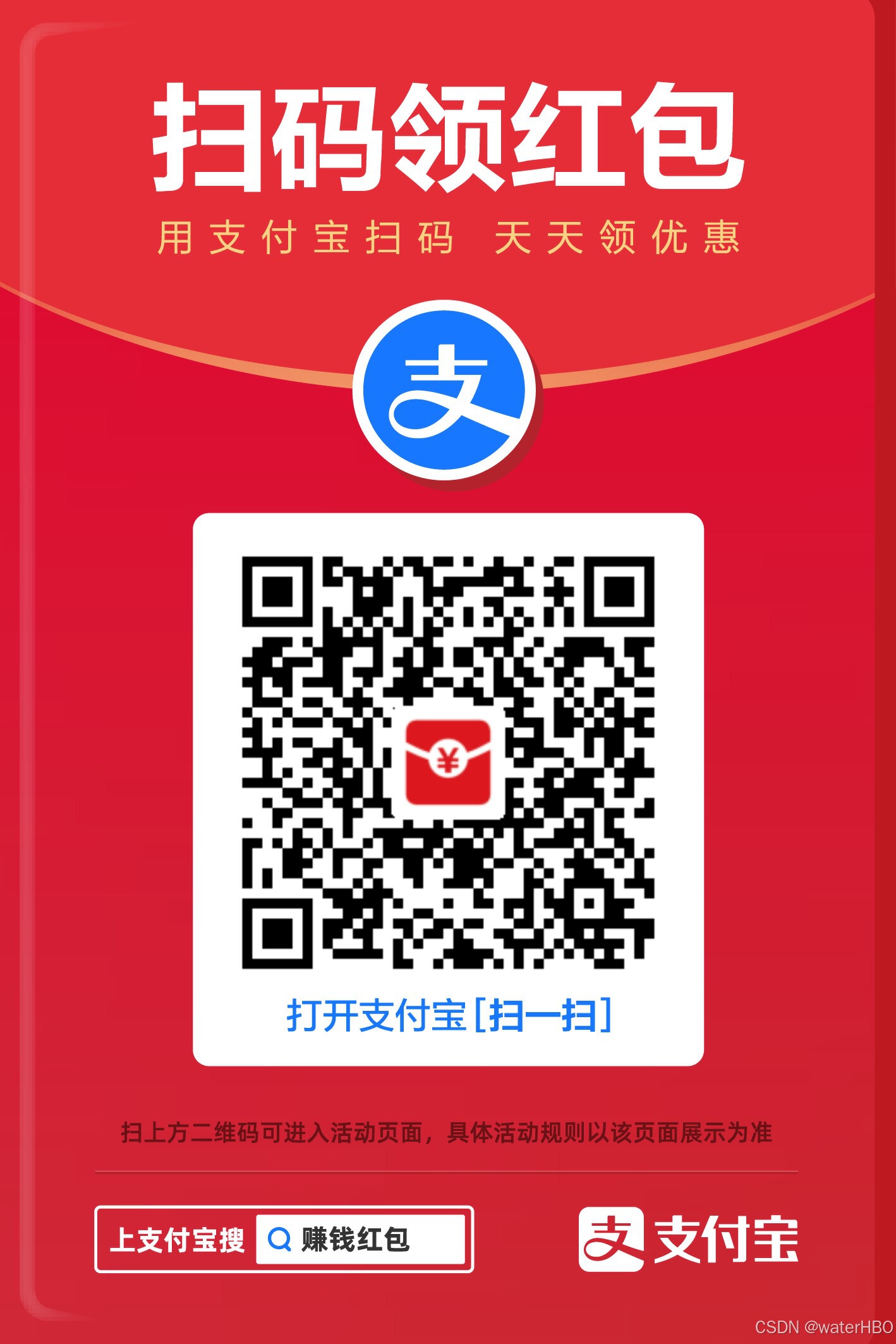在安卓开发中,将本地日志上传到服务器是一个常见的需求,特别是在开发需要远程监控或调试的应用时。以下是一个基本的步骤和示例,说明如何实现这一功能:
1 本地日志上传到服务器
1.1 准备服务器
首先,你需要在服务器上设置一个接口,用于接收上传的日志文件。这个接口可以是RESTful API,使用HTTP POST方法接收文件。你可以使用各种后端技术栈来实现这个接口,如Node.js、Python(Flask或Django)、Java(Spring Boot)等。
1.2 安卓端实现
在安卓应用中,你可以使用HttpURLConnection、OkHttp、Retrofit等HTTP客户端库来发送文件到服务器。以下是一个使用OkHttp库上传文件的简单示例:
添加依赖
首先,在你的build.gradle文件中添加OkHttp的依赖:
implementation 'com.squareup.okhttp3:okhttp:4.9.0'
编写上传代码
import okhttp3.MediaType;
import okhttp3.MultipartBody;
import okhttp3.OkHttpClient;
import okhttp3.Request;
import okhttp3.RequestBody;
import okhttp3.Response;import java.io.File;public class LogUploader {private static final MediaType MEDIA_TYPE_TEXT = MediaType.parse("text/plain; charset=utf-8");private static final MediaType MEDIA_TYPE_BINARY = MediaType.parse("application/octet-stream");public void uploadLogFile(String filePath, String url) {File file = new File(filePath);// 创建RequestBody来包装我们要发送的FileRequestBody requestFile = RequestBody.create(MEDIA_TYPE_BINARY, file);// MultipartBody.Part 是用来发送表单数据的MultipartBody.Part body = MultipartBody.Part.createFormData("file", file.getName(), requestFile);// 创建一个RequestBody来发送一些额外的信息RequestBody requestBody = new MultipartBody.Builder().setType(MultipartBody.FORM).addPart(body)// 你可以添加更多的part,比如日志的元数据.build();Request request = new Request.Builder().url(url).post(requestBody).build();try (OkHttpClient client = new OkHttpClient()) {try (Response response = client.newCall(request).execute()) {if (!response.isSuccessful()) throw new IOException("Unexpected code " + response);// 处理响应,比如打印响应体System.out.println(response.body().string());}} catch (IOException e) {e.printStackTrace();}}
}
1.3 调用上传方法
在你的应用中的适当位置(如应用崩溃时、用户触发上传日志时等),调用uploadLogFile方法,并传入日志文件的路径和服务器接口的URL。
1.4 注意事项
- 安全性:确保你的上传接口有适当的安全措施,如身份验证、防止恶意文件上传等。
- 错误处理:在上传过程中,处理可能的网络错误、文件读写错误等。
- 用户隐私:确保你遵守了相关的隐私法规和用户协议,不要上传敏感信息。
- 性能考虑:如果日志文件很大,考虑使用分块上传或压缩文件以减少传输时间和带宽消耗。
- 日志管理:在服务器上,确保你有适当的日志管理机制来存储、检索和分析上传的日志文件。
你可以在应用内部创建日志文件,并将它们保存在应用的私有存储区域或外部存储区域(如果用户授权了访问外部存储的权限)。然后,你可以将这些日志文件的路径存储在filePath变量中,并在需要时上传它们。
2 打印本地日志
2.1 打印日志到文件
要在Android应用中打印日志到文件,你需要自己实现这个功能。以下是一个简单的示例,展示了如何将日志信息写入到应用的私有存储区域中的文件中:
import android.content.Context;
import java.io.BufferedWriter;
import java.io.File;
import java.io.FileWriter;
import java.io.IOException;
import java.text.SimpleDateFormat;
import java.util.Date;
import java.util.Locale;public class LogToFile {private static final String LOG_FILE_NAME = "app_log.txt";private File logFile;public LogToFile(Context context) {// 获取应用的私有存储目录,并创建日志文件logFile = new File(context.getFilesDir(), LOG_FILE_NAME);}public void log(String message) {// 使用BufferedWriter来写入日志,这样效率更高try (BufferedWriter writer = new BufferedWriter(new FileWriter(logFile, true))) {// 写入当前时间戳和日志消息SimpleDateFormat sdf = new SimpleDateFormat("yyyy-MM-dd HH:mm:ss.SSS", Locale.US);writer.write(sdf.format(new Date()) + " - " + message + "\n");} catch (IOException e) {e.printStackTrace();}}// 其他方法,如获取日志文件路径等...
}
在这个示例中,LogToFile 类封装了写入日志到文件的功能。log 方法接受一个消息字符串,并将其追加到应用的私有存储目录下的 app_log.txt 文件中。每次调用 log 方法时,它都会将当前的时间戳和日志消息写入文件,并在消息后添加一个换行符以便分隔不同的日志条目。
2.2 使用示例
在你的应用中,你可以这样使用 LogToFile 类来打印日志:
LogToFile logToFile = new LogToFile(getApplicationContext());
logToFile.log("这是一条测试日志");
确保在适当的上下文中(如Activity、Service等)调用 logToFile.log() 方法,并传递你想要记录的日志消息。
2.3 注意
- 确保在调用
logToFile.log()方法之前,应用具有写入私有存储的权限(在Android 6.0及以上版本中,你可能还需要在运行时请求存储权限)。 - 如果你希望将日志文件保存在外部存储上以便用户访问,你需要请求外部存储的权限,并使用
Environment.getExternalStoragePublicDirectory()或getExternalFilesDir()等方法来获取外部存储的路径。 - 考虑到安全性和隐私性,通常建议将日志文件保存在应用的私有存储区域中,除非你有充分的理由将它们暴露给用户。
将应用崩溃时的错误信息写入封装的本地日志,通常涉及到捕获应用的未捕获异常(UncaughtExceptionHandler)以及使用自定义的日志记录机制。以下是实现这一功能的基本步骤:
3 应用崩溃写入本地日志
3.1 自定义UncaughtExceptionHandler
你需要创建一个类来实现java.lang.Thread.UncaughtExceptionHandler接口,这个接口定义了一个uncaughtException方法,当线程因未捕获的异常而突然终止时,JVM会调用这个方法。
public class MyUncaughtExceptionHandler implements Thread.UncaughtExceptionHandler {private static final String LOG_TAG = "CrashHandler";@Overridepublic void uncaughtException(Thread thread, Throwable ex) {// 在这里捕获到异常,可以进行一些预处理,比如保存现场数据// 将异常信息写入本地日志writeCrashLogToFile(ex);// 完成后,可以决定是让程序正常退出还是执行其他操作// 注意:在Android中,通常不建议在捕获到未捕获异常后继续执行应用// 因为这可能会导致应用处于不稳定状态android.os.Process.killProcess(android.os.Process.myPid());// 或者使用 System.exit(10); 但在Android中,这通常不是推荐的做法}private void writeCrashLogToFile(Throwable ex) {// 实现将异常信息写入文件的逻辑// 这里只是一个示例,具体实现可能需要根据你的应用结构和日志需求来调整File logFile = new File(getApplicationContext().getFilesDir(), "crash_log.txt");try (BufferedWriter writer = new BufferedWriter(new FileWriter(logFile, true))) {writer.write("Crash occurred at " + new Date() + "\n");ex.printStackTrace(new PrintWriter(writer));writer.newLine();} catch (IOException e) {// 日志写入失败的处理e.printStackTrace(); // 在这里使用默认的Logcat输出可能更合适}}// 注意:这里getApplicationContext()方法可能无法直接访问// 你可以通过构造函数或其他方式将Context传递给这个类
}
3.2 在Application类中设置UncaughtExceptionHandler
在你的Application类(或任何合适的位置)中,设置自定义的UncaughtExceptionHandler。
public class MyApplication extends Application {@Overridepublic void onCreate() {super.onCreate();// 设置自定义的异常处理器Thread.setDefaultUncaughtExceptionHandler(new MyUncaughtExceptionHandler());// 其他初始化代码...}
}
3.3 注意事项
- 确保
MyApplication类在你的AndroidManifest.xml文件中被声明为应用的入口点。 - 考虑到线程安全问题,如果你在多线程环境中记录日志,请确保你的日志写入机制是线程安全的。
- 在
writeCrashLogToFile方法中,你可能需要处理Context的访问问题,因为UncaughtExceptionHandler可能不是在Activity或Service的上下文中被调用的。你可以通过构造函数或其他方式将Context传递给MyUncaughtExceptionHandler类。 - 考虑到性能和稳定性,避免在异常处理器中执行复杂的操作或长时间运行的任务。
- 对于生产环境,你可能还希望将崩溃日志上传到服务器进行分析,这可以通过网络请求来实现,但请注意网络请求的异步性和可能的失败情况。